Siri вперше з’явилася на macOS Sierra, але, на диво, можливість активації голосом через команду “Привіт, Siri” не була одразу додана для настільних комп’ютерів. Користувачі macOS можуть викликати Siri, клацнувши на іконку в рядку меню або скориставшись комбінацією клавіш. Причини відсутності підтримки “Привіт, Siri” на комп’ютерах Mac не є цілком зрозумілими. Хоча, Macbook має достатній час автономної роботи, порівняно з iPhone, цю функцію можна було б реалізувати хоча б за аналогією з iOS пристроями, де вона працює лише тоді, коли пристрій підключений до джерела живлення. Наразі, офіційна підтримка команди “Привіт, Siri” відсутня. Проте, існує досить простий спосіб налаштувати її самостійно. Ось як це можна зробити:
Крок 1: Змініть комбінацію клавіш для запуску Siri. Не використовуйте системні налаштування. Створіть власну комбінацію. Це можна зробити без використання стороннього програмного забезпечення.
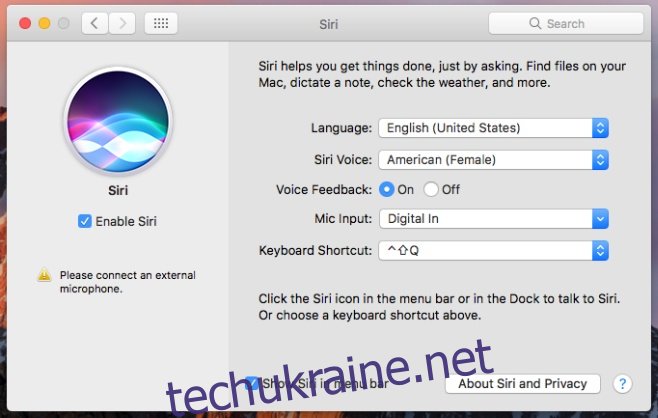
Крок 2: Увімкніть диктування. Перейдіть до Системних налаштувань, далі до розділу “Клавіатура”, де знайдіть вкладку “Диктування”. Активуйте диктування та поставте позначку поруч із “Використовувати розширене диктування”. Можливо, почнеться завантаження додаткових файлів, дочекайтеся його завершення.
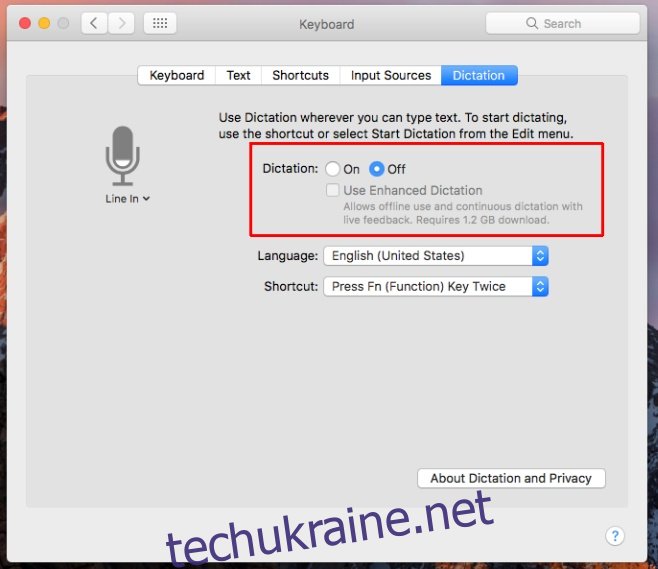
Крок 3: Замініть ключову фразу диктування. Відкрийте розділ “Спеціальні можливості” у системних налаштуваннях. Зліва в розділі “Взаємодія” оберіть пункт “Диктування”. Переконайтеся, що опція “Увімкнути ключову фразу диктування” активована. Замініть фразу “Комп’ютер” на “Гей”.
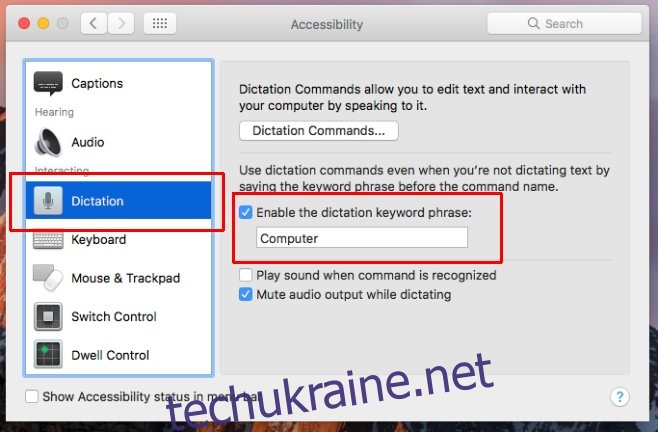
Крок 4: Створіть команду диктування для активації Siri. На цьому ж екрані натисніть кнопку “Команди диктування…”.
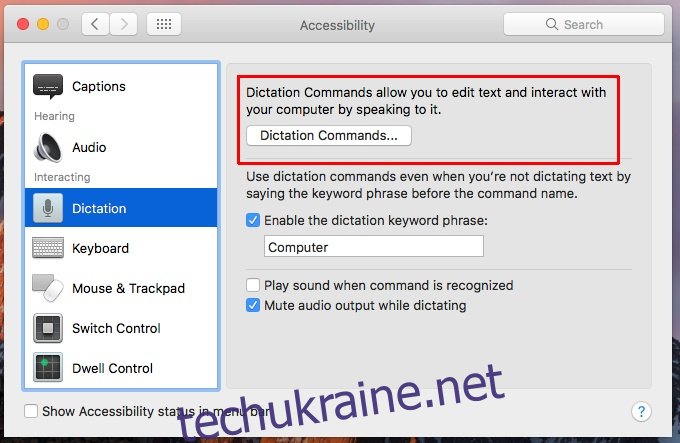
У вікні, що з’явиться, увімкніть опцію “Увімкнути розширені команди”.
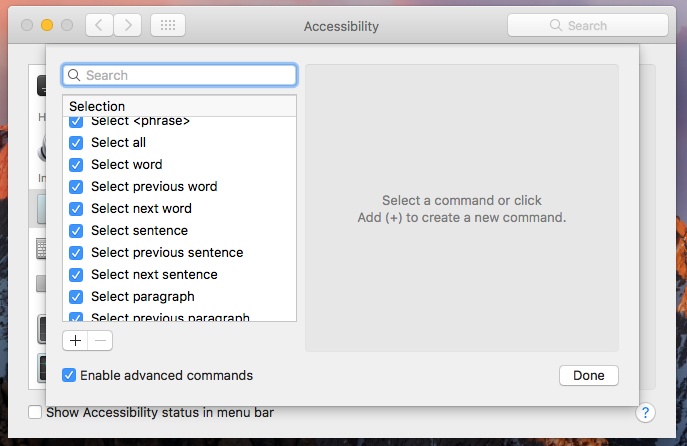
Потім натисніть кнопку “+” внизу списку команд, щоб додати нову команду для Siri. Ви побачите наступні поля:
Коли я кажу
Під час використання
Виконати
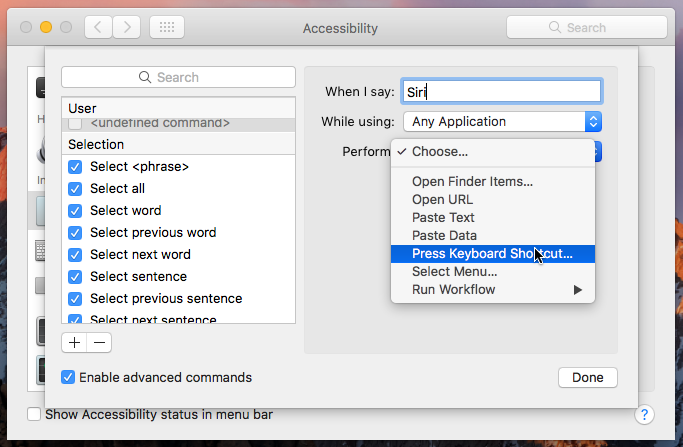
У поле “Коли я кажу” введіть “Siri”. У полі “Під час використання” оберіть “Будь-яка програма”. У полі “Виконати” виберіть “Натиснути комбінацію клавіш”. Введіть комбінацію клавіш, яку ви встановили для запуску Siri на першому кроці. В кінці у вас має вийти, як показано нижче, із вашою власною комбінацією клавіш. Натисніть “Готово”.
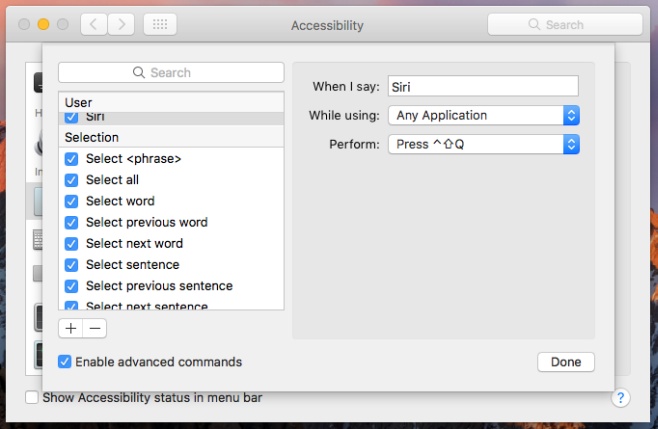
Тепер ви можете використовувати фразу “Привіт, Siri”, щоб активувати Siri на macOS Sierra.